Windows 11 zostava 25217 môže zobraziť vyhľadávanie na paneli úloh vľavo
Windows 11 zostava 25217, ktorá bola včera vydaná pre Insiders v kanáli Dev, vám umožňuje zmeniť pozíciu vyhľadávania a pozrieť sa na panel úloh. Môže to zobraziť vľavo, takže to vyzerá ako to, čo sme mali v systéme Windows 10. Dokonca aj známe nastavenia na zobrazenie ikony, textového poľa alebo skrytie sú späť.
Reklama
Funkciou zamerania v systéme Windows 11 zostava 25217 sú miniaplikácie. Pre nich spoločnosť Microsoft umožňuje vývojárom vytvárať, načítať a testovať vlastné miniaplikácie na table Widget (Win + W). Na to existujú nástroje a online sprievodcovia, ako aj aktualizované aplikácie a rámce doručenej pošty.
Nové funkcie vyhľadávania sú experimentálnou zmenou, ktorá zostáva skrytá v zostave 25217. Nikde nie je žiadna známka jeho prítomnosti, pokiaľ si nepohráte so slávnou aplikáciou ViveTool.
V skutočnosti spoločnosť Microsoft pracuje na novom používateľskom rozhraní vyhľadávania pre panel úloh pomerne dlho. Takže v niekoľkých predchádzajúcich zostaveniach, ktoré sme videli
niekoľko nových dizajnov, vrátane možností mať na paneli úloh namiesto tlačidla vyhľadávania textové pole.Navyše, niektoré zmeny boli spätne prenesené do pôvodného Windows 11 (21H2), opäť ako skryté experimentálne používateľské rozhranie.
V systéme Windows 11 zostava 25217 vstúpilo vyhľadávanie na paneli úloh do novej iterácie a môže sa zobraziť v ľavom rohu panela úloh. Prináša so sebou aj novú možnosť v Nastavenia > Prispôsobenie > Panel úloh > Položky panela úloh > Hľadať ktorý definuje, ako má vyzerať, ako tlačidlo, textové pole alebo ako má zostať skryté. Tu sú kroky, ktoré musíte urobiť, aby ste ho aktivovali.
Povoľte nastavenia vyhľadávania na paneli úloh v systéme Windows 11
- Po prvé, stiahnite si ViveTool z jeho oficiálnej webovej stránky.
- Extrahujte aplikáciu do c:\vivetool priečinok.

- Teraz kliknite pravým tlačidlom myši na Štart na paneli úloh a výberom položky Terminál (správca) ho otvorte zvýšené.

- Prepnúť na PowerShell alebo Príkazový riadok profilu z ponuky so šípkou nadol.
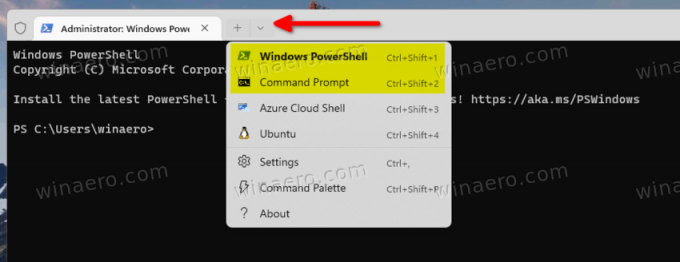
- Nakoniec zadajte nasledujúci príkaz:
c:\vivetool\vivetool /enable /id: 40887771, a hit Zadajte.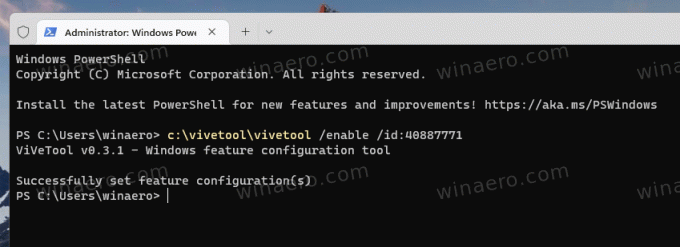
- Reštartujte počítač.
Teraz máte v Nastaveniach novú možnosť vyhľadávania. Otvorte aplikáciu Nastavenia (Vyhrať + ja) a prejdite na Prispôsobenie > Panel úloh > Položky panela úloh > Hľadať. Tam budete môcť nastaviť vyhľadávanie na paneli úloh na ikonu, vstupné pole alebo ho skryť. Tlačidlo vyhľadávania/textové pole sa zobrazí hneď za tlačidlom miniaplikácií v ľavom rohu panela úloh.
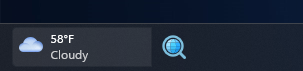
Príkaz späť je c:\vivetool\vivetool /disable /id: 40887771, ktorý opäť musíte spustiť vo vyvýšenom Termináli.
cez @PhantomOfEarh
Ak sa vám tento článok páči, zdieľajte ho pomocou tlačidiel nižšie. Neberie vám to veľa, ale pomôže nám to rásť. Ďakujem za tvoju podporu!
Reklama


